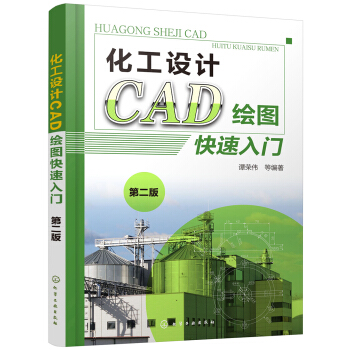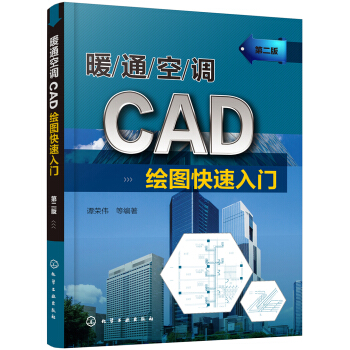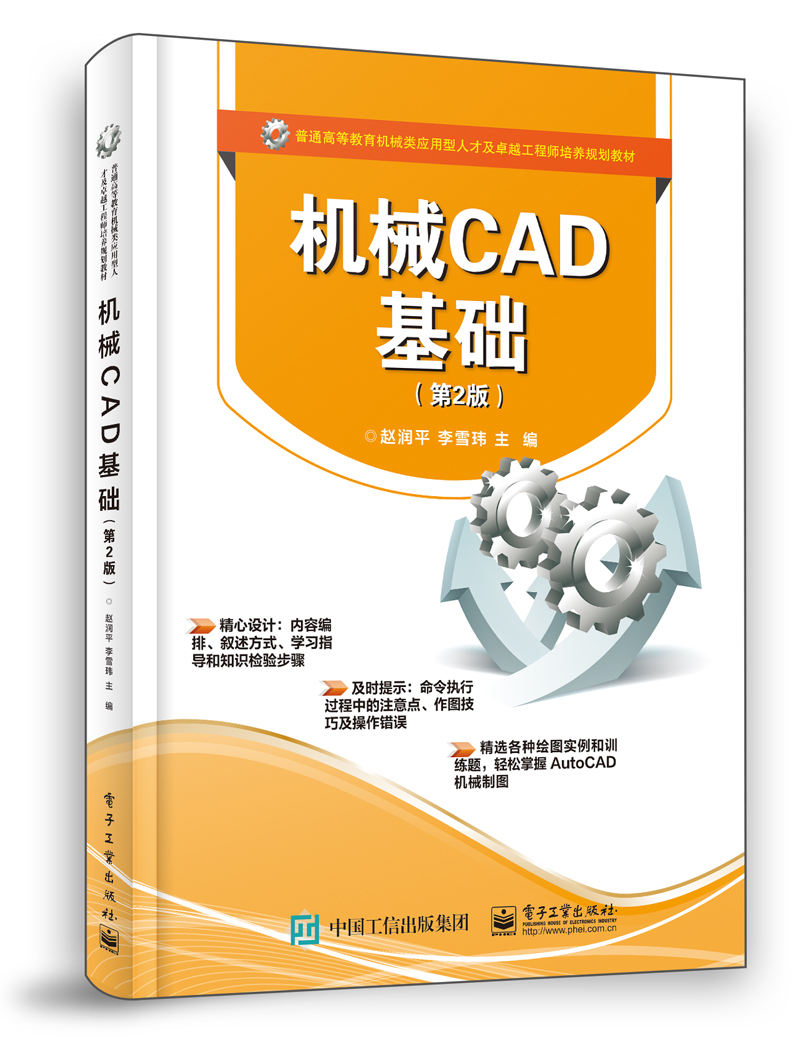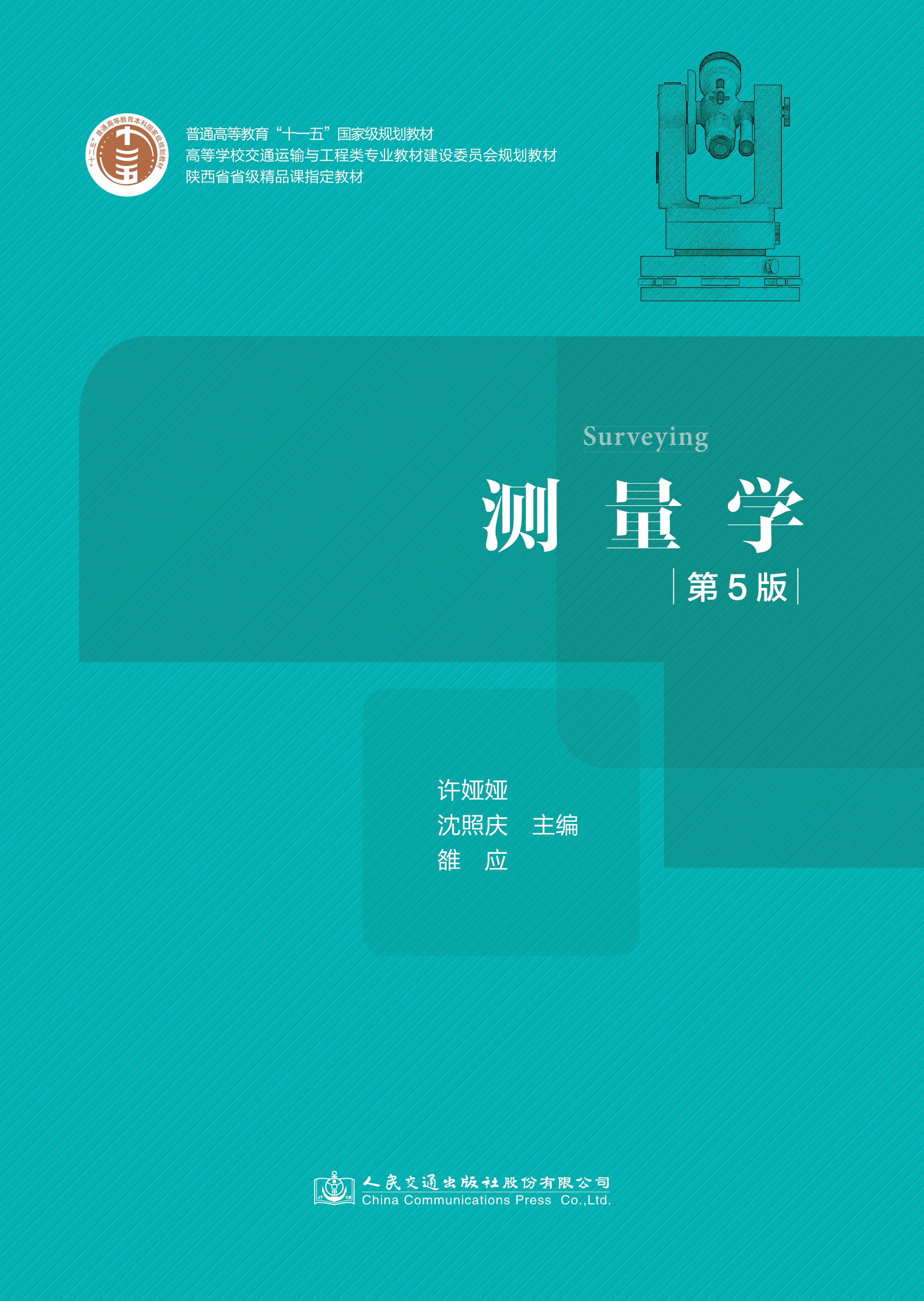电力工程CAD绘图快速入门(视频+案例版)
¥98.00定价
作者: 谭荣伟
出版时间:2022-11
出版社:化学工业出版社
- 化学工业出版社
- 9787122414540
- 1版
- 454590
- 48251651-5
- 16开
- 2022-11
- 电气类
- 本科 高职本科(应用型本科)
内容简介
《电力工程CAD绘图快速入门(视频+案例版)》通过视频操作讲解与专业实例相结合,详细介绍了AutoCAD绘图各种操作技法及其在电力工程中的使用方法。本书分上下两篇,上篇以AutoCAD 2022简体中文版本为例,对AutoCAD各个常用功能命令及基本操作,以“视频+文字”的方式逐一讲解其绘图操作步骤及使用方法。本书内容全面,视频操作直观明了。文字内容与讲解视频紧密结合,便于学习,易于掌握。下篇详细介绍电力工程常见设计图案例绘制方法,是CAD在电力工程绘图中的具体应用。通过丰富的专业案例练习,可以进一步巩固上篇所学内容,快速掌握CAD绘图技能。本书适合作为电力工程、供配电工程、高压输配电工程、火力发电工程、水力发电工程、电机工程、变配电站工程、电力系统及其自动化、电力咨询管理等专业的设计师、工程师与相关施工管理技术人员,学习AutoCAD进行图形绘制的实用入门指导用书;也可以作为电力工程相关行业领域初、中级技术职业学校和高等院校师生的教学、自学CAD图书以及社会相关领域CAD培训实用教材。
目录
上篇 电力工程CAD绘图操作视频讲解第1章 电力工程CAD绘图概述 002
1.0 本章操作讲解视频清单 002
1.1 电力工程CAD绘图知识快速入门 002
1.1.1 关于电力工程 003
1.1.2 电力工程CAD绘图图幅、线型和字体 004
1.1.3 电力工程CAD图形尺寸标注基本要求 006
1.1.4 电力工程CAD图形比例 009
1.2 电力工程CAD绘图计算机硬件和软件配置 010
1.2.1 电力工程CAD绘图相关计算机设备 010
1.2.2 电力工程CAD绘图相关软件012
1.3 AutoCAD软件安装方法简述012
1.3.1 AutoCAD软件简介012
1.3.2 AutoCAD快速安装方法013
1.4 AutoCAD高版本新功能简述016
1.4.1 AutoCAD 2017新特性及新功能简介016
1.4.2 AutoCAD 2018新特性及新功能简介021
1.4.3 AutoCAD 2019新特性及新功能简介024
1.4.4 AutoCAD 2020新特性及新功能简介025
1.4.5 AutoCAD 2021新特性及新功能简介028
1.4.6 AutoCAD 2022新特性及新功能简介 029
第2章 电力工程CAD绘图基本使用方法 031
2.0 本章操作讲解视频清单031
2.1 AutoCAD使用快速入门起步 035
2.1.1 快速启动AutoCAD软件方法 035
2.1.2 进入AutoCAD绘图状态操作界面方法035
2.1.3 AutoCAD绘图操作界面布局介绍037
2.1.4 AutoCAD绘图环境显示设置方法041
2.2 AutoCAD绘图文件操作基本方法 052
2.2.1 新建CAD图形文件方法 052
2.2.2 打开已有CAD图形方法 053
2.2.3 同时打开多个CAD图形文件方法 053
2.2.4 保存CAD图形文件方法 054
2.2.5 关闭CAD图形文件方法 054
2.2.6 关闭或退出AutoCAD软件方法 055
2.3 常用AutoCAD绘图辅助控制功能 055
2.3.1 动态输入功能启用或关闭方法 055
2.3.2 正交模式功能启用或关闭方法 056
2.3.3 自动追踪功能启用或关闭方法 056
2.3.4 栅格捕捉功能启用或关闭方法 060
2.3.5 重叠图形绘图显示次序调整方法061
2.4 AutoCAD绘图快速操作方法 062
2.4.1 全屏显示方法 062
2.4.2 视图控制方法 063
2.4.3 键盘F1~F12功能键使用方法064
2.4.4 AutoCAD功能命令别名(缩写或简写形式)068
2.4.5 AutoCAD组合功能快捷键介绍 075
2.4.6 图形线条线型修改方法 076
2.4.7 图形位置点坐标值查询方法078
2.5 AutoCAD图形坐标系079
2.5.1 AutoCAD坐标系设置方法 080
2.5.2 绘图的点位置指定方法 081
2.5.3 绝对坐标使用方法 082
2.5.4 相对坐标使用方法 083
2.5.5 极坐标使用方法084
2.6 AutoCAD图层操作方法 085
2.6.1 建立新图层方法 086
2.6.2 图层相关参数的修改方法 086
2.6.3 隐藏、冻结及锁定图层图形对象方法088
2.7 AutoCAD图形常用选择方法 089
2.7.1 使用光标点击选择图形方法 089
2.7.2 使用窗口选择图形对象方法 090
2.7.3 使用窗交选择图形对象方法 090
2.8 关于AutoCAD模型空间及布局空间 091
2.8.1 关于模型空间使用方法 092
2.8.2 关于图纸空间(布局)使用方法093
2.9 AutoCAD 2018~2022各个版本绘图操作界面简介099
2.9.1 AutoCAD 2018版本操作界面简介100
2.9.2 AutoCAD 2019版本操作界面简介102
2.9.3 AutoCAD 2020、2021版本操作界面简介103
2.9.4 AutoCAD 2022版本操作界面简介 104
第3章 电力工程CAD基本图形绘制方法 105
3.0 本章操作讲解视频清单 105
3.1 电力工程基本线条图形CAD绘制方法 108
3.1.1 点的绘制方法 108
3.1.2 直线与多段线绘制方法 109
3.1.3 圆弧线与椭圆弧线绘制方法 111
3.1.4 样条曲线与多线绘制方法 112
3.1.5 射线与构造线绘制方法 114
3.1.6 云线(修订云线)绘制方法 115
3.1.7 宽度线绘制方法 116
3.1.8 带箭头的线条绘制方法 119
3.2 电力工程基本平面图形CAD绘制方法 120
3.2.1 圆形和椭圆形绘制方法 120
3.2.2 矩形和正方形绘制方法 121
3.2.3 圆环和螺旋线绘制方法 122
3.2.4 正多边形绘制方法 124
3.2.5 创建区域覆盖图形方法 125
3.3 常见电力工程CAD表格图形绘制方法 125
3.3.1 利用表格功能命令绘制表格 125
3.3.2 利用组合功能命令绘制表格 127
3.4 电力工程复杂平面图形CAD绘制方法 128
3.5 其他辅助绘图功能命令使用方法 130
3.5.1 定距离等分线条 130
3.5.2 定数量等分线条 131
3.5.3 创建边界方法 132
3.6 AutoCAD 高版本新增的绘图功能简介133
3.6.1 AutoCAD 2017以后各个版本新增主要功能简介133
3.6.2 AutoCAD 2017新增的绘图功能134
3.6.3 AutoCAD 2018新增的绘图功能135
3.6.4 AutoCAD 2019新增的绘图功能136
3.6.5 AutoCAD 2020~2022新增的绘图功能 137
第4章 电力工程CAD图形编辑和修改方法 139
4.0 本章操作讲解视频清单 139
4.1 电力工程CAD图形常用编辑与修改方法 142
4.1.1 删除和复制图形 142
4.1.2 移动和偏移图形 144
4.1.3 镜像与阵列图形 145
4.1.4 旋转与拉伸图形 148
4.1.5 修剪与延伸图形 150
4.1.6 图形倒角与圆角 152
4.1.7 缩放图形 154
4.1.8 合并与打断图形 156
4.1.9 分解与拉长图形 158
4.1.10 光顺曲线和删除重复对象 160
4.1.11 剪裁图像 163
4.1.12 对齐图形 164
4.2 图形绘制其他编辑和修改方法 165
4.2.1 撤消或重做绘图操作 165
4.2.2 对象特性编辑修改及特性匹配 167
4.2.3 多段线和样条曲线编辑修改 169
4.2.4 多线及阵列编辑修改 172
4.3 图案填充及其编辑修改 175
4.3.1 图案填充绘制方法 175
4.3.2 图案填充编辑修改方法 178
4.3.3 渐变色图案绘制方法 180
4.3.4 渐变色编辑修改方法 181
4.4 图块创建及其编辑修改 182
4.4.1 创建图块 183
4.4.2 插入图块 184
4.4.3 图块编辑修改 187
4.4.4 写块及图块分解 188
4.5 其他辅助图形编辑修改方法 189
4.5.1 图形面积周长距离等快速测量方法 189
4.5.2 快速计算多个图形面积总和方法 191
4.5.3 合并多个文字方法 192
4.6 高版本新增图形编辑修改功能简介193
4.6.1 AutoCAD 2017、2018新增编辑修改功能193
4.6.2 AutoCAD 2019新增编辑修改功能194
4.6.3 AutoCAD 2020、2021新增编辑修改功能196
4.6.4 AutoCAD 2022新增编辑修改功能 197
第5章 电力工程CAD图形文字尺寸标注方法 198
5.0 本章操作讲解视频清单 198
5.1 文字标注方法 200
5.1.1 文字样式设置方法 200
5.1.2 单行文字标注方法 203
5.1.3 多行文字标注方法 203
5.2 文字编辑修改方法 205
5.2.1 单行文字修改方法 205
5.2.2 多行文字修改方法 206
5.3 尺寸标注方法 206
5.3.1 标注样式设置方法 207
5.3.2 标注尺寸方法—线性标注 219
5.3.3 标注尺寸方法—对齐标注 220
5.3.4 标注尺寸方法—弧长标注 221
5.3.5 标注尺寸方法—坐标标注 221
5.3.6 标注尺寸方法—半径标注 222
5.3.7 标注尺寸方法—直径标注 224
5.3.8 标注尺寸方法—角度标注 225
5.3.9 标注尺寸方法—基线标注 227
5.3.10 标注尺寸方法—连续标注 230
5.3.11 标注尺寸方法—公差标注 231
5.4 尺寸编辑修改方法 233
5.4.1 尺寸线和文字位置调整 233
5.4.2 标注文字高度颜色等修改 234
5.4.3 标注尺寸的文字内容修改 234
5.4.4 倾斜尺寸界线 235
5.4.5 对齐基线标注的尺寸文字 236
5.4.6 翻转标注尺寸的箭头符号方向 237
第6章 电力工程轴测图CAD绘制方法 238
6.0 本章操作讲解视频清单 238
6.1 关于等轴测图绘制基本知识 239
6.1.1 等轴测图绘图基础知识介绍 239
6.1.2 等轴测图基本绘制方法介绍 240
6.2 等轴测图CAD绘制基本操作方法 242
6.2.1 进入等轴测图CAD绘图模式方法 242
6.2.2 等轴测图绘制模式下直线CAD绘制方法 243
6.2.3 等轴测图绘制模式下圆形CAD绘制方法 247
6.3 等轴测平面图中文字与尺寸标注方法 248
6.3.1 等轴测平面图中文字CAD标注方法 249
6.3.2 等轴测平面图中尺寸CAD标注方法 252
6.3.3 等轴测平面图中圆形的半径或直径标注方法 254
第7章 电力工程CAD图打印与转换输出 257
7.0 本章操作讲解视频清单 257
7.1 电力工程CAD图形图框布置方法 258
7.1.1 在模型空间中布置图框方法 258
7.1.2 在布局中布置图框方法 261
7.2 电力工程CAD图形打印方法 264
7.2.1 启动图形打印功能方法264
7.2.2 CAD图形打印设置方法265
7.2.3 CAD图形打印效果预览 272
7.2.4 开始CAD图形打印 273
7.3 电力工程CAD图形输出其他格式图形文件方法273
7.3.1 CAD图形输出为PDF格式图形文件273
7.3.2 CAD图形输出为JPG格式图形文件275
7.3.3 CAD图形输出为BMP格式图形文件 277
7.4 电力工程CAD图形应用到WORD文档方法 278
7.4.1 使用抓屏“Prtsc”键复制图形到WORD中 278
7.4.2 通过输出PDF格式文件复制到WORD中 280
7.4.3 通过输出JPG/BMP格式文件复制到WORD中 282
下篇 电力工程CAD绘图操作练习案例第8章 变电站电气布置图CAD绘制 286
8.0 本章练习案例dwg图形文件清单 286
8.1 变电站电气总平面图CAD绘制 286
8.2 变电站电气主接线图CAD绘制 295
第9章 杆式变压器安装图CAD绘制 305
9.0 本章练习案例dwg图形文件清单 305
9.1 杆式变压器平面布置图CAD绘制 306
9.2 杆式变压器立面安装图CAD绘制 312
第10章 电力工程设施图CAD绘制 323
10.0 本章练习案例dwg图形文件清单 323
10.1 电力电缆铁塔施工图CAD绘制 323
10.2 箱式变压器安装图CAD绘制 333
第11章 电力工程轴测图CAD绘制 343
11.0 本章练习案例dwg图形文件清单 343
11.1 电力工程等轴测图绘制基本案例 343
11.2 电力工程等轴测图绘制专业案例353
1.0 本章操作讲解视频清单 002
1.1 电力工程CAD绘图知识快速入门 002
1.1.1 关于电力工程 003
1.1.2 电力工程CAD绘图图幅、线型和字体 004
1.1.3 电力工程CAD图形尺寸标注基本要求 006
1.1.4 电力工程CAD图形比例 009
1.2 电力工程CAD绘图计算机硬件和软件配置 010
1.2.1 电力工程CAD绘图相关计算机设备 010
1.2.2 电力工程CAD绘图相关软件012
1.3 AutoCAD软件安装方法简述012
1.3.1 AutoCAD软件简介012
1.3.2 AutoCAD快速安装方法013
1.4 AutoCAD高版本新功能简述016
1.4.1 AutoCAD 2017新特性及新功能简介016
1.4.2 AutoCAD 2018新特性及新功能简介021
1.4.3 AutoCAD 2019新特性及新功能简介024
1.4.4 AutoCAD 2020新特性及新功能简介025
1.4.5 AutoCAD 2021新特性及新功能简介028
1.4.6 AutoCAD 2022新特性及新功能简介 029
第2章 电力工程CAD绘图基本使用方法 031
2.0 本章操作讲解视频清单031
2.1 AutoCAD使用快速入门起步 035
2.1.1 快速启动AutoCAD软件方法 035
2.1.2 进入AutoCAD绘图状态操作界面方法035
2.1.3 AutoCAD绘图操作界面布局介绍037
2.1.4 AutoCAD绘图环境显示设置方法041
2.2 AutoCAD绘图文件操作基本方法 052
2.2.1 新建CAD图形文件方法 052
2.2.2 打开已有CAD图形方法 053
2.2.3 同时打开多个CAD图形文件方法 053
2.2.4 保存CAD图形文件方法 054
2.2.5 关闭CAD图形文件方法 054
2.2.6 关闭或退出AutoCAD软件方法 055
2.3 常用AutoCAD绘图辅助控制功能 055
2.3.1 动态输入功能启用或关闭方法 055
2.3.2 正交模式功能启用或关闭方法 056
2.3.3 自动追踪功能启用或关闭方法 056
2.3.4 栅格捕捉功能启用或关闭方法 060
2.3.5 重叠图形绘图显示次序调整方法061
2.4 AutoCAD绘图快速操作方法 062
2.4.1 全屏显示方法 062
2.4.2 视图控制方法 063
2.4.3 键盘F1~F12功能键使用方法064
2.4.4 AutoCAD功能命令别名(缩写或简写形式)068
2.4.5 AutoCAD组合功能快捷键介绍 075
2.4.6 图形线条线型修改方法 076
2.4.7 图形位置点坐标值查询方法078
2.5 AutoCAD图形坐标系079
2.5.1 AutoCAD坐标系设置方法 080
2.5.2 绘图的点位置指定方法 081
2.5.3 绝对坐标使用方法 082
2.5.4 相对坐标使用方法 083
2.5.5 极坐标使用方法084
2.6 AutoCAD图层操作方法 085
2.6.1 建立新图层方法 086
2.6.2 图层相关参数的修改方法 086
2.6.3 隐藏、冻结及锁定图层图形对象方法088
2.7 AutoCAD图形常用选择方法 089
2.7.1 使用光标点击选择图形方法 089
2.7.2 使用窗口选择图形对象方法 090
2.7.3 使用窗交选择图形对象方法 090
2.8 关于AutoCAD模型空间及布局空间 091
2.8.1 关于模型空间使用方法 092
2.8.2 关于图纸空间(布局)使用方法093
2.9 AutoCAD 2018~2022各个版本绘图操作界面简介099
2.9.1 AutoCAD 2018版本操作界面简介100
2.9.2 AutoCAD 2019版本操作界面简介102
2.9.3 AutoCAD 2020、2021版本操作界面简介103
2.9.4 AutoCAD 2022版本操作界面简介 104
第3章 电力工程CAD基本图形绘制方法 105
3.0 本章操作讲解视频清单 105
3.1 电力工程基本线条图形CAD绘制方法 108
3.1.1 点的绘制方法 108
3.1.2 直线与多段线绘制方法 109
3.1.3 圆弧线与椭圆弧线绘制方法 111
3.1.4 样条曲线与多线绘制方法 112
3.1.5 射线与构造线绘制方法 114
3.1.6 云线(修订云线)绘制方法 115
3.1.7 宽度线绘制方法 116
3.1.8 带箭头的线条绘制方法 119
3.2 电力工程基本平面图形CAD绘制方法 120
3.2.1 圆形和椭圆形绘制方法 120
3.2.2 矩形和正方形绘制方法 121
3.2.3 圆环和螺旋线绘制方法 122
3.2.4 正多边形绘制方法 124
3.2.5 创建区域覆盖图形方法 125
3.3 常见电力工程CAD表格图形绘制方法 125
3.3.1 利用表格功能命令绘制表格 125
3.3.2 利用组合功能命令绘制表格 127
3.4 电力工程复杂平面图形CAD绘制方法 128
3.5 其他辅助绘图功能命令使用方法 130
3.5.1 定距离等分线条 130
3.5.2 定数量等分线条 131
3.5.3 创建边界方法 132
3.6 AutoCAD 高版本新增的绘图功能简介133
3.6.1 AutoCAD 2017以后各个版本新增主要功能简介133
3.6.2 AutoCAD 2017新增的绘图功能134
3.6.3 AutoCAD 2018新增的绘图功能135
3.6.4 AutoCAD 2019新增的绘图功能136
3.6.5 AutoCAD 2020~2022新增的绘图功能 137
第4章 电力工程CAD图形编辑和修改方法 139
4.0 本章操作讲解视频清单 139
4.1 电力工程CAD图形常用编辑与修改方法 142
4.1.1 删除和复制图形 142
4.1.2 移动和偏移图形 144
4.1.3 镜像与阵列图形 145
4.1.4 旋转与拉伸图形 148
4.1.5 修剪与延伸图形 150
4.1.6 图形倒角与圆角 152
4.1.7 缩放图形 154
4.1.8 合并与打断图形 156
4.1.9 分解与拉长图形 158
4.1.10 光顺曲线和删除重复对象 160
4.1.11 剪裁图像 163
4.1.12 对齐图形 164
4.2 图形绘制其他编辑和修改方法 165
4.2.1 撤消或重做绘图操作 165
4.2.2 对象特性编辑修改及特性匹配 167
4.2.3 多段线和样条曲线编辑修改 169
4.2.4 多线及阵列编辑修改 172
4.3 图案填充及其编辑修改 175
4.3.1 图案填充绘制方法 175
4.3.2 图案填充编辑修改方法 178
4.3.3 渐变色图案绘制方法 180
4.3.4 渐变色编辑修改方法 181
4.4 图块创建及其编辑修改 182
4.4.1 创建图块 183
4.4.2 插入图块 184
4.4.3 图块编辑修改 187
4.4.4 写块及图块分解 188
4.5 其他辅助图形编辑修改方法 189
4.5.1 图形面积周长距离等快速测量方法 189
4.5.2 快速计算多个图形面积总和方法 191
4.5.3 合并多个文字方法 192
4.6 高版本新增图形编辑修改功能简介193
4.6.1 AutoCAD 2017、2018新增编辑修改功能193
4.6.2 AutoCAD 2019新增编辑修改功能194
4.6.3 AutoCAD 2020、2021新增编辑修改功能196
4.6.4 AutoCAD 2022新增编辑修改功能 197
第5章 电力工程CAD图形文字尺寸标注方法 198
5.0 本章操作讲解视频清单 198
5.1 文字标注方法 200
5.1.1 文字样式设置方法 200
5.1.2 单行文字标注方法 203
5.1.3 多行文字标注方法 203
5.2 文字编辑修改方法 205
5.2.1 单行文字修改方法 205
5.2.2 多行文字修改方法 206
5.3 尺寸标注方法 206
5.3.1 标注样式设置方法 207
5.3.2 标注尺寸方法—线性标注 219
5.3.3 标注尺寸方法—对齐标注 220
5.3.4 标注尺寸方法—弧长标注 221
5.3.5 标注尺寸方法—坐标标注 221
5.3.6 标注尺寸方法—半径标注 222
5.3.7 标注尺寸方法—直径标注 224
5.3.8 标注尺寸方法—角度标注 225
5.3.9 标注尺寸方法—基线标注 227
5.3.10 标注尺寸方法—连续标注 230
5.3.11 标注尺寸方法—公差标注 231
5.4 尺寸编辑修改方法 233
5.4.1 尺寸线和文字位置调整 233
5.4.2 标注文字高度颜色等修改 234
5.4.3 标注尺寸的文字内容修改 234
5.4.4 倾斜尺寸界线 235
5.4.5 对齐基线标注的尺寸文字 236
5.4.6 翻转标注尺寸的箭头符号方向 237
第6章 电力工程轴测图CAD绘制方法 238
6.0 本章操作讲解视频清单 238
6.1 关于等轴测图绘制基本知识 239
6.1.1 等轴测图绘图基础知识介绍 239
6.1.2 等轴测图基本绘制方法介绍 240
6.2 等轴测图CAD绘制基本操作方法 242
6.2.1 进入等轴测图CAD绘图模式方法 242
6.2.2 等轴测图绘制模式下直线CAD绘制方法 243
6.2.3 等轴测图绘制模式下圆形CAD绘制方法 247
6.3 等轴测平面图中文字与尺寸标注方法 248
6.3.1 等轴测平面图中文字CAD标注方法 249
6.3.2 等轴测平面图中尺寸CAD标注方法 252
6.3.3 等轴测平面图中圆形的半径或直径标注方法 254
第7章 电力工程CAD图打印与转换输出 257
7.0 本章操作讲解视频清单 257
7.1 电力工程CAD图形图框布置方法 258
7.1.1 在模型空间中布置图框方法 258
7.1.2 在布局中布置图框方法 261
7.2 电力工程CAD图形打印方法 264
7.2.1 启动图形打印功能方法264
7.2.2 CAD图形打印设置方法265
7.2.3 CAD图形打印效果预览 272
7.2.4 开始CAD图形打印 273
7.3 电力工程CAD图形输出其他格式图形文件方法273
7.3.1 CAD图形输出为PDF格式图形文件273
7.3.2 CAD图形输出为JPG格式图形文件275
7.3.3 CAD图形输出为BMP格式图形文件 277
7.4 电力工程CAD图形应用到WORD文档方法 278
7.4.1 使用抓屏“Prtsc”键复制图形到WORD中 278
7.4.2 通过输出PDF格式文件复制到WORD中 280
7.4.3 通过输出JPG/BMP格式文件复制到WORD中 282
下篇 电力工程CAD绘图操作练习案例第8章 变电站电气布置图CAD绘制 286
8.0 本章练习案例dwg图形文件清单 286
8.1 变电站电气总平面图CAD绘制 286
8.2 变电站电气主接线图CAD绘制 295
第9章 杆式变压器安装图CAD绘制 305
9.0 本章练习案例dwg图形文件清单 305
9.1 杆式变压器平面布置图CAD绘制 306
9.2 杆式变压器立面安装图CAD绘制 312
第10章 电力工程设施图CAD绘制 323
10.0 本章练习案例dwg图形文件清单 323
10.1 电力电缆铁塔施工图CAD绘制 323
10.2 箱式变压器安装图CAD绘制 333
第11章 电力工程轴测图CAD绘制 343
11.0 本章练习案例dwg图形文件清单 343
11.1 电力工程等轴测图绘制基本案例 343
11.2 电力工程等轴测图绘制专业案例353